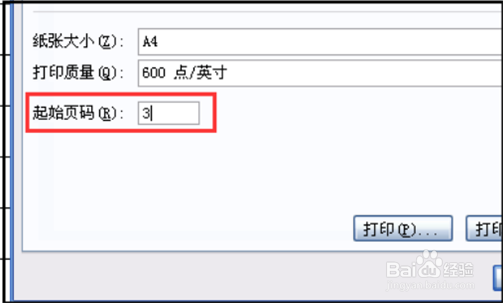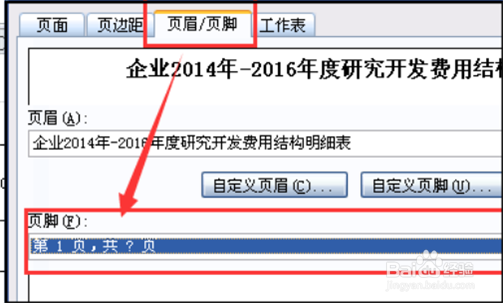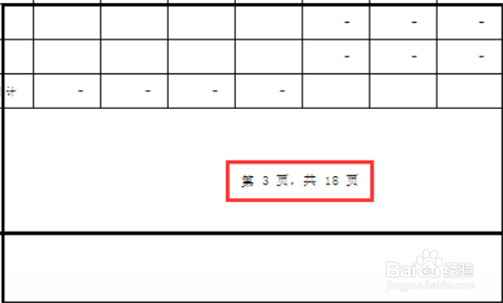一页电子表格打印多张并打印页码怎么设置
1、打开页面设置窗口,点击页面布局,点击页面设置,点击设置页码。
2、点击页面选项。
3、然后点击输入起始页码。
4、点开页眉页脚,设置页脚格式。
5、点开自定义页脚,修改总页数。
6、点击确定即可,打印预览第一页即可看到完成的效果。
声明:本网站引用、摘录或转载内容仅供网站访问者交流或参考,不代表本站立场,如存在版权或非法内容,请联系站长删除,联系邮箱:site.kefu@qq.com。
阅读量:63
阅读量:54
阅读量:20
阅读量:67
阅读量:37